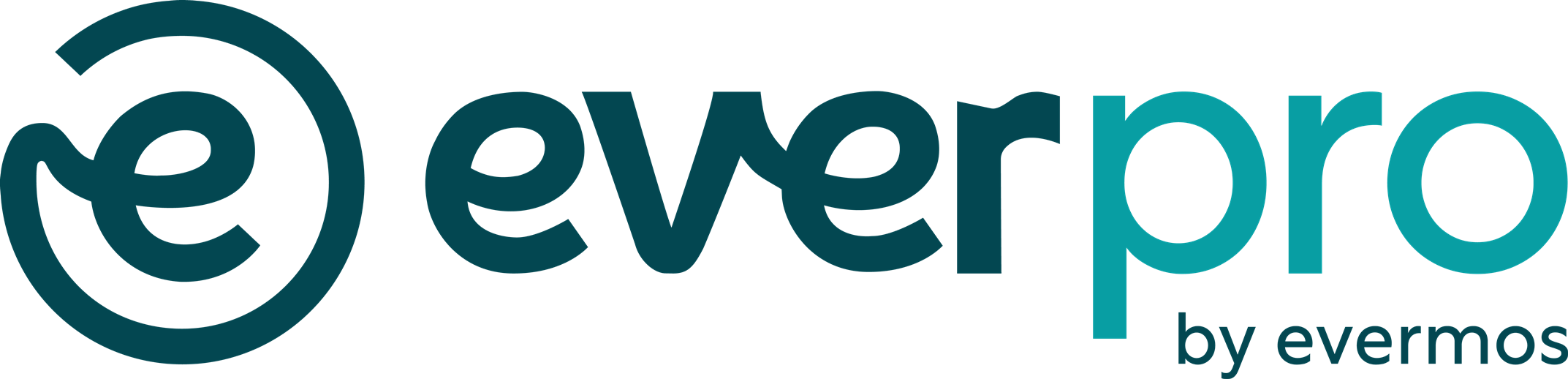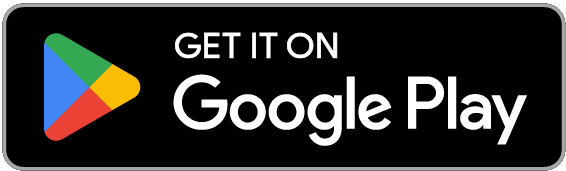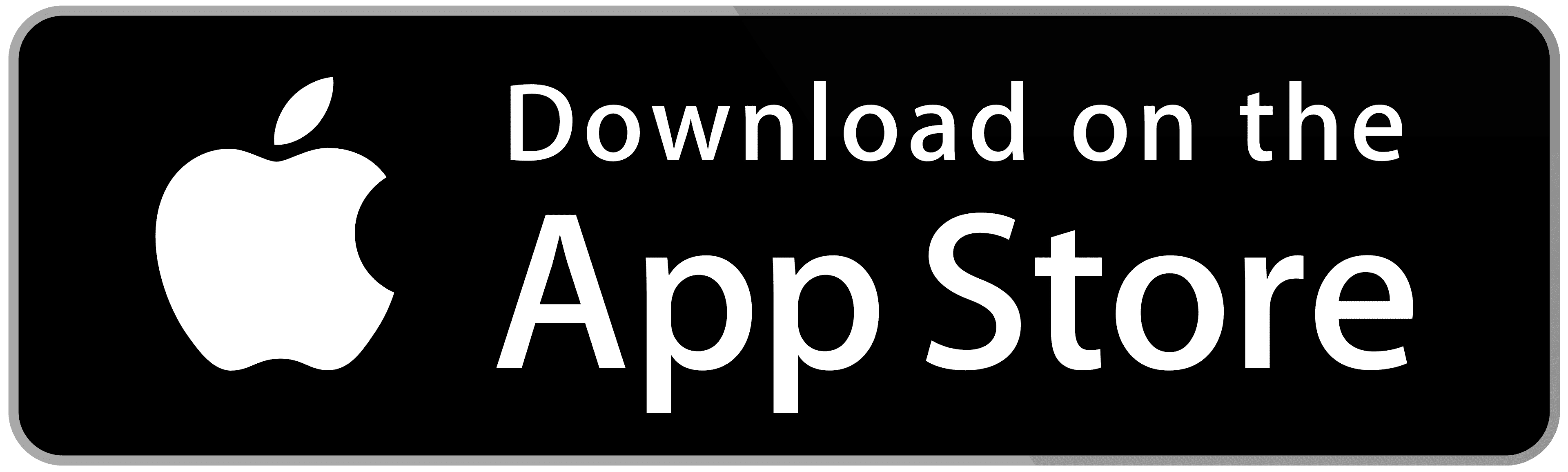Halo Sobat Everpro!
Sobat udah tahu belum? Sekarang, di Everpro kamu bisa mengatasi kendala pengiriman lewat fitur Ticketing.
Di fitur ini, Everpro User, Kurir 3PL, dan Admin Everpro bisa berkomunikasi secara langsung dan saling membalas kendala yang dilaporkan untuk menyelesaikan kendalanya.
Untuk mengecek semua Tiket, kamu bisa buka fitur Ticketing di halaman 3PL Dashboard.
Kita cek satu-satu fiturnya, yuk!
– Pertama, ada filter Periode untuk saring orderan berdasarkan periode yang kamu ingin lihat.
– Selanjutnya, klik Buat Tiket jika kamu mau melaporkan kendala dari pesanan.
– Mau punya data dan laporan kendala pengiriman? Klik Download Tiket untuk dapatkan data tiket sesuai dengan periode yang kamu mau.
– Di sini, kamu juga bisa mengetahui siapa yang membuat tiket yang kamu miliki melalui filter Dibuat Oleh. Karena tiket bisa dibuat bukan dari kamu sendiri, tapi bisa terbuat otomatis oleh sistem, dari kurir, ataupun admin Everpro 😀
– Kamu juga bisa lacak siapa yang membalas chat terakhir melalui Terakhir Chat.
– Selanjutnya, kamu bisa saring chat yang belum dibalas oleh pihak tertentu di Menunggu Balas. Filter ini bisa kamu gunakan untuk mengetahui tiket mana yang menunggu respon dari kamu.
– Terakhir, kamu bisa cari tiket yang kamu inginkan melalui Kolom Pencarian menggunakan no order, awb, maupun id ticketnya.
Cara Reset Password
– Pertama, klik nama kamu di pojok kanan atas pada halaman dashboard ticketing Everpro
– Setelah itu, pilih halaman profil
– Nah, sekarang klik tombol “Ganti Password”
– Di sini, kamu bisa langsung mengganti password lamamu dengan password yang baru, lalu konfirmasikan kembali password baru kamu.
– Kalau kamu lupa password sebelumnya, kamu bisa klik tombol “Lupa Password” dan sistem Everpro akan mengirimkan kode OTP ke email-mu yang bisa kamu masukkan kembali di halaman dashboardnya.
Cara Download Tiket
– Pertama, atur periode tiket.
– Atau, jika ingin tarik laporan tiket berdasarkan status dan kendala, maka, filter dapat kamu ubah sebelum penarikan/download tiket.
– Tiket akan terdownload dalam bentuk excel.
– Jika kamu ingin melakukan pencarian di salah satu tiket yang berstatus open, Input AWB/Tiket ID/Pengirim/Penerima di kolom search.
– Jika kamu ingin mengirim pesan pada Admin Everpro atau pelanggan, klik Tiket ID. Nantinya, akan muncul detail tiket. Pada kolom pesan, kamu bisa mengirim pesan. Balasan dari User atau Admin Everpro bisa kamu cek di kolom pesan.
-Tambahan, jika pesanan bermalah sudah ditangani, kamu bisa tutup tiket.
Cara Membalas Tiket
Sebagaimana yang sudah kita pelajari sebelumnya, setiap kendala dalam pengiriman produk di Everpro bisa dilaporkan oleh Everpro User di fitur Ticketing. Nah, untuk penanganan kendala tersebut, pihak 3PL dan Admin Everpro bisa berkomunikasi langsung dengan Everpro User pada kolom chat masing-masing tiket.
Jadi, di video ini, kita akan membahas cara membalas chat dari Everpro User maupun Admin Everpro pada kolom chat pembahasan tiket untuk membantumu menangani kendala pengiriman.
Simak sampai habis, ya!
1. Pertama, log in terlebih dahulu ke dashboard tiketing Everpro
2. Di sini, kamu akan melihat semua daftar tiket
3. Untuk mengetahui tiket mana yang belum terselesaikan dan menunggu balasanmu, kamu bisa menggunakan filter-filter berikut ini:
– Pertama, di filter berdasarkan periode tanggal tiket, kamu bisa pilih opsi periode This Month atau Last Month
– Kedua, di filter Menunggu Dibalas, pilih opsi “Kurir 3PL”
– Ketiga, di filter status tiket, pilih opsi “Open”
– Terakhir, di filter berdasarkan siapa yang terakhir membalas chat, kamu bisa pilih opsi antara Everpro User, Admin Everpro, atau System.
Untuk meningkatkan kualitas layanan, kamu bisa cek terlebih dahulu chat dari Everpro User karena ini adalah balasan dari pengguna Everpro yang masih menunggu respon kamu. Setelah itu, kamu bisa cek chat dari Admin Everpro, lalu chat dari Sistem.
4. Itu dia filter-filter yang bisa kamu gunakan untuk mengecek tiket mana saja yang masih menunggu balasanmu
5. Selanjutnya, klik detail tiket yang sudah berhasil difilter untuk membaca detail chat room pembahasan tiket tersebut
6. Untuk bertanya, menanggapi, atau mengirim pesan apapun terkait pembahasan tiketnya, kamu bisa langsung ketik pesanmu pada room chat ini.
7. Kamu juga bisa pilih kepada siapa pesanmu itu ditujukan dengan cara pilih tombol “Everpro User” atau “Admin Everpro”
Cara Membalas Tiket dalam Jumlah Banyak (Bulk Reply)
Sekarang, pihak 3PL bisa balas dan tutup ratusan tiket sekaligus dengan Everpro Bulk Reply Ticketing!
Yuk, simak cara mudahnya!
– Pertama, pilih menu Bulk Reply, lalu pilih tipe user “semua user”
– Filter tiket sesuai tanggal yang ingin didownload, lali klik “download”
– Pada file yang sudah didownload akan terdapat 3 kolom yang kosong, yaitu: Kolom Respon Tiket, Kolom Ditujukan Kepada, dan Kolom Status Tiket Update
– Isi kolom dengan ketentuan berikut:
1. Jangan mengubah Tiket ID
2. Kolom ‘Respon Tiket’ diisi dengan pesan untuk menanggapi tiket
3. Kolom ‘Ditujukan’ diisi dengan nama PIC yang ditugaskan untuk membalas tiket. Isi dengan:
– Admin Everpro : Apabila tiket tersebut ditujukan ke admin
– Everpro User : Apabila tiket ditujukan ke User
4. Kolom ‘Status Tiket’ diisi dengan status yang baru jika ingin diubah, Isi dengan:
– Open: untuk tetap melanjutkan tiket
– Close: untuk menutup tiket
5. Kolom ‘Status Tiket’ dan ‘Ditujukan’ harus diisi sesuai dengan petunjuk, jika tidak bulk reply akan gagal.
– Setelah semua kolom file sudah terisi, selanjutnya upload template file tersebut dengan cara:
1. Pilih menu Bulk Reply
2. Upload file di bawah poin nomor 2, “Upload template yang sudah diisi agar semua tiket langsung otomatis dibalas PIC”. Upload file pada pilihan “Klik di Sini”
3. Setelah file diupload, maka otomatis akan masuk pada menu seperti pada gambar 1, dimana ada informasi apakah isi tiket tersebut berisi data yang sudah valid atau belum.
4. Jika data sudah valid maka bisa dilanjutkan dengan cara mengklik “Update Data”
5. Jika data belum valid, maka bisa dibatalkan terlebih dahulu untuk direvisi kembali. Contoh data tidak valid akan ada keterangan dengan kolom dan huruf berwarna merah.
Setelah itu, ratusan tiket sudah selesai diatur! Yuk, pakai Everpro dan nikmati kemudahannya!